У каждого из нас хотя бы раз в жизни возникала проблема с принтером, особенно когда нужно срочно распечатать важные документы или фотографии. Одной из самых распространенных проблем является ситуация, когда принтер включен, но на дисплее или компьютере появляется сообщение "отключен". Что делать в такой ситуации и как ее решить?
Одной из основных причин такой проблемы может быть неправильное подключение принтера к компьютеру или неправильная установка драйверов. В первую очередь, проверьте, что все кабели принтера тесно и надежно подключены к компьютеру, а также убедитесь, что принтер правильно включен в электрическую розетку.
Если проблема не решена, попробуйте переустановить драйверы принтера. Для этого необходимо загрузить последнюю версию драйвера с официального веб-сайта производителя принтера и следовать инструкциям по установке.
Принтер включен, но пишет "отключен"
Во-первых, проверьте подключение всех кабелей принтера. Убедитесь, что кабель питания подключен к розетке и принтеру надежно. Также убедитесь, что все кабели данных подключены правильно и надежно.
Если проблема не в кабелях, попробуйте перезагрузить принтер. Выключите его с помощью выключателя, подождите несколько секунд и включите обратно. Это может помочь сбросить какие-либо временные ошибки и восстановить работу принтера.
Если после перезагрузки принтер по-прежнему отображает сообщение "отключен", проверьте его статус на компьютере. Откройте Панель управления, выберите "Устройства и принтеры" и найдите свой принтер в списке устройств. Если он указан как "отключен", щелкните правой кнопкой мыши на принтере и выберите "Включить".
В некоторых случаях может быть необходимо обновить или переустановить драйверы принтера. Скачайте последние драйверы с официального сайта производителя принтера и установите их на компьютер.
Если ничто из перечисленного не помогло решить проблему, возможно, необходимо обратиться в сервисный центр или обратиться за помощью к профессионалам.
Основная причина проблемы с принтером HP
Если драйверы несовместимы или устарели, компьютер может неправильно распознать принтер и отображать его как "отключенный". Чтобы решить эту проблему, вам необходимо убедиться, что на вашем компьютере установлены правильные и последние версии драйверов для вашего принтера HP.
| Шаги для установки или обновления драйверов принтера HP: |
|---|
| 1. Посетите официальный веб-сайт HP и найдите раздел поддержки и драйверы. |
| 2. Введите модель вашего принтера HP или найдите его в списке моделей. |
| 3. Выберите операционную систему, которую вы используете на своем компьютере. |
| 4. Найдите драйверы для вашего принтера и скачайте их на компьютер. |
| 5. Установите скачанные драйверы, следуя инструкциям на экране. |
| 6. Перезагрузите компьютер и принтер, чтобы применить изменения. |
После установки или обновления драйверов, ваш компьютер должен правильно распознать принтер HP и отобразить его как "включенный". Если проблема все еще не решена, возможно, вам стоит обратиться в службу поддержки HP для получения более подробной помощи.
Проверка подключения принтера к компьютеру

Если принтер включен, но все равно отображает статус "отключен", первым делом следует проверить правильность подключения принтера к компьютеру. Вот несколько шагов для проверки соединения:
- Убедитесь, что кабель USB или Ethernet, подключенный к принтеру, надежно закреплен и не поврежден. Проверьте, нет ли изломов, перекручивания или обрывов проводов.
- Проверьте, что другой конец кабеля правильно вставлен в соответствующий порт компьютера. Убедитесь, что он надежно закреплен в порту и что нет видимых повреждений на порту или разъеме.
- Если вы используете беспроводное подключение, проверьте, что принтер и компьютер находятся в пределах сетевого диапазона и подключены к одной Wi-Fi сети. Если в сети есть другие устройства, попробуйте подключиться к принтеру с помощью другого устройства для проверки стабильности соединения.
После того, как вы проверили подключение принтера к компьютеру, перезапустите оба устройства. Затем откройте "Панель управления" на компьютере, найдите раздел "Устройства и принтеры" и убедитесь, что принтер отображается в списке устройств и не имеет каких-либо ошибок.
Если принтер по-прежнему отображает статус "отключен", рекомендуется обратиться к документации к принтеру или связаться с технической поддержкой производителя для получения дополнительной помощи.
Устранение проблемы с подключением принтера HP
Если ваш принтер HP отображает статус "отключен", хотя он включен, следуйте этим шагам для устранения проблемы:
1. Проверьте физическое подключение:
Убедитесь, что принтер правильно подключен к компьютеру или к Wi-Fi сети. Проверьте кабель питания, USB-кабель или настройки Wi-Fi соединения. Если есть проблема с кабелем или настройками, исправьте их и перезапустите принтер.
2. Перезапустите принтер и компьютер:
Выключите принтер и компьютер, оставьте их без питания на несколько секунд, а затем снова включите. Это поможет сбросить возможные ошибки в подключении.
3. Проверьте статус принтера на компьютере:
Откройте панель управления принтером на компьютере и убедитесь, что принтер установлен как "по умолчанию" и не имеет ошибок. Если возникла ошибка, выполните ремонт или переустановите драйверы принтера.
4. Проверьте наличие обновлений драйверов:
Посетите официальный веб-сайт HP и загрузите последние обновления драйверов для вашей модели принтера. Установка самых новых драйверов может помочь устранить проблемы с подключением.
5. Попробуйте другой порт или кабель:
Если подключение осуществляется через USB-кабель, попробуйте подключить принтер к другому порту компьютера или заменить кабель на рабочий. Иногда проблема может быть связана с неисправным портом или кабелем.
Следуя этим указаниям, вы сможете устранить проблему с подключением принтера HP и восстановить его работу.
Проверка состояния принтера и картриджей
Если ваш принтер включен, но на дисплее отображается сообщение "отключен", то первым делом необходимо проверить состояние принтера и картриджей.
1. Убедитесь, что принтер подключен к электропитанию и включен. Проверьте, что кабель питания надежно подключен к принтеру и розетке, а также включите питание на устройстве.
2. Проверьте состояние картриджей. Если у вас принтер HP, убедитесь, что картриджи правильно установлены и хорошо сидят на своем месте. Если картриджи несовместимы или пусты, замените их на новые.
3. Проверьте, нет ли ошибок в принтере. Многие принтеры имеют функцию самодиагностики, которая может помочь определить проблемные зоны и предложить решение. Проверьте, не мигают ли индикаторы ошибок на панели управления принтера, и выполните указанные инструкции по исправлению ошибок.
4. Перезагрузите принтер. В случае небольшого сбоя программного обеспечения, перезагрузка принтера может помочь восстановить его функциональность. Отключите принтер от электропитания на несколько минут, затем снова включите его.
Если проблема с отображением статуса "отключен" сохраняется после выполнения всех вышеуказанных действий, рекомендуется обратиться к специалистам по обслуживанию принтеров или связаться с технической поддержкой производителя принтера для получения дополнительной помощи.
Решение проблемы с принтером HP через перезагрузку
Если ваш принтер HP отображает сообщение "отключен", хотя он физически подключен к электрической сети, вы можете попробовать решить проблему, выполнив следующие действия:
1. Убедитесь, что принтер правильно подключен к источнику питания и к компьютеру или сети. Проверьте все кабели и убедитесь, что они надежно вставлены в соответствующие разъемы.
2. Перезагрузите принтер. Чтобы это сделать, выключите его, отключите его от источника питания и подождите несколько минут. Затем снова подключите принтер к источнику питания, включите его и дайте ему полностью загрузиться.
3. Проверьте статус принтера на компьютере. Если вы используете операционную систему Windows, откройте меню "Пуск" и выберите "Настройки". Затем найдите раздел "Устройства" и выберите "Принтеры и сканеры". Убедитесь, что принтер HP отображается в списке и имеет статус "Готов". Если он отображается как "Не готов", попробуйте выбрать опцию "Использовать принтер в онлайн-режиме" или "Включить принтер".
4. Обновите драйверы принтера. Перейдите на официальный сайт HP и найдите раздел загрузок и драйверов. Введите модель вашего принтера и следуйте инструкциям для загрузки и установки последних версий драйверов.
Если вы выполнили все эти шаги и проблема с принтером HP всё еще не решена, рекомендуется связаться с технической поддержкой HP для получения дополнительной помощи.
Обновление драйверов принтера HP
Чтобы обновить драйверы принтера HP, вы можете воспользоваться следующими шагами:
Шаг 1: Перейдите на официальный веб-сайт HP и найдите раздел поддержки или загрузки драйверов.
Шаг 2: Введите модель вашего принтера HP или выберите его из списка. Убедитесь, что вы выбираете драйвер для вашей операционной системы (например, Windows 10, macOS).
Шаг 3: Найдите последнюю версию драйвера для вашего принтера и нажмите на кнопку "Скачать".
Шаг 4: Запустите загруженный файл и следуйте инструкциям на экране для установки нового драйвера. Может потребоваться перезагрузка компьютера после установки.
Шаг 5: После перезагрузки компьютера проверьте, работает ли принтер правильно. Если сообщение "отключен" больше не отображается и принтер функционирует, значит, проблема была связана с устаревшим драйвером.
Примечание: Если обновление драйверов не решает проблему и принтер продолжает отображать сообщение "отключен", возможно, есть другие причины, такие как проблемы с подключением или неисправности аппаратной части принтера. В таком случае рекомендуется обратиться за помощью к сервисному центру HP или вспомогательной службе поддержки.
Консультация с технической поддержкой HP
Если ваш принтер HP включен, но продолжает показывать сообщение "отключен", вам может потребоваться обратиться в техническую поддержку HP для получения помощи. Во многих случаях, проблема может быть связана с программным обеспечением или настройкой устройства, и требуется профессиональное вмешательство.
Вы можете связаться с технической поддержкой HP по телефону, по электронной почте или воспользоваться онлайн-чатом на официальном сайте HP. Перед обращением в службу поддержки рекомендуется проверить следующие вещи:
- Проверьте, что кабели включения и подключения принтера правильно подключены и надежно закреплены.
- Убедитесь, что принтер включен и его индикаторы показывают нормальную работу.
- Перезагрузите компьютер и принтер, чтобы сбросить возможные ошибки программного обеспечения.
- Проверьте настройки принтера в операционной системе и убедитесь, что принтер выбран в качестве устройства по умолчанию.
- Изучите руководство пользователя принтера HP для поиска дополнительных рекомендаций и советов.
Если эти шаги не помогли решить проблему, не стесняйтесь обратиться в техническую поддержку HP. Они могут предоставить дополнительную информацию и помощь в решении проблемы с принтером.
Обратившись в техническую поддержку HP, вы можете ожидать квалифицированной помощи от профессионалов, которые знают продукцию HP внутри и вне. Они могут помочь вам определить причину проблемы, предложить советы по ее устранению и даже провести диагностику удаленного доступа для решения сложных проблем.
Не стесняйтесь обращаться в техническую поддержку HP, если столкнулись с проблемой "принтер включен, но пишет "отключен"". Вам гарантирована профессиональная помощь и гарантируется, что ваш принтер HP будет в рабочем состоянии в кратчайшие сроки.